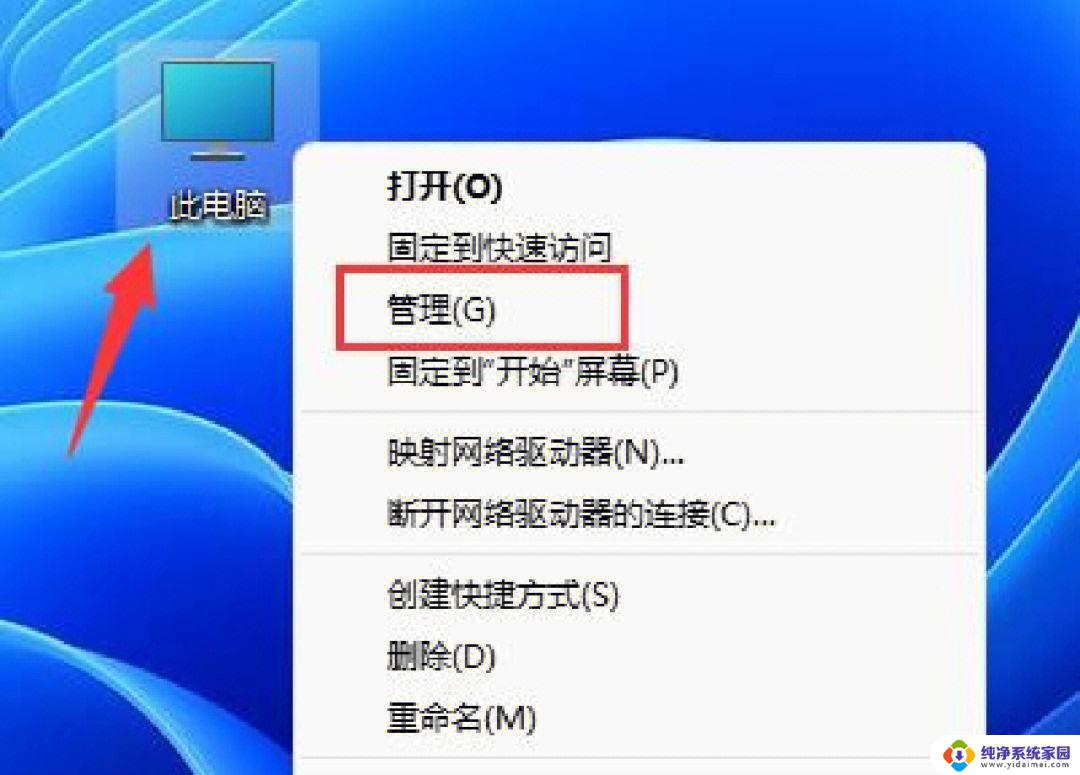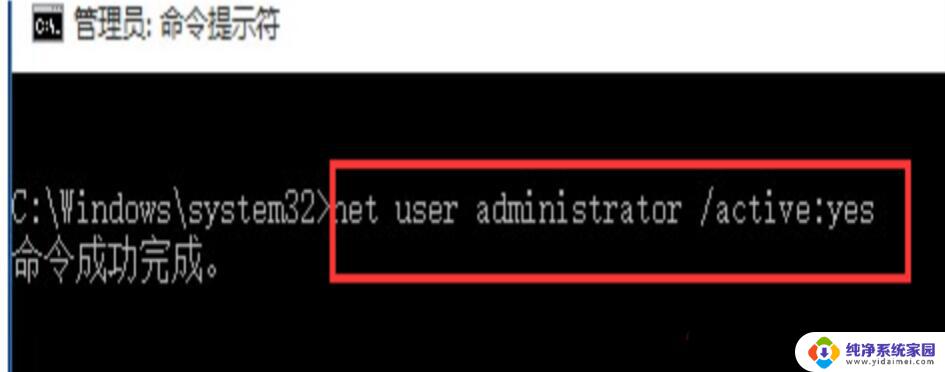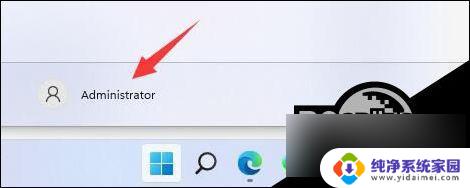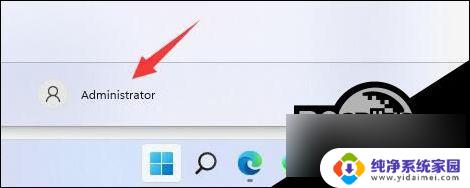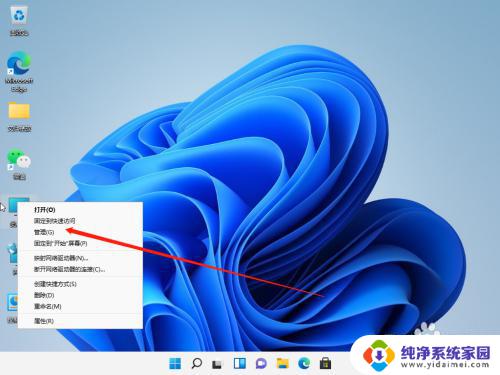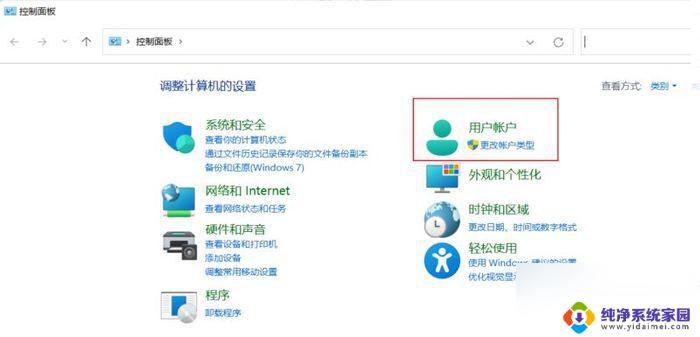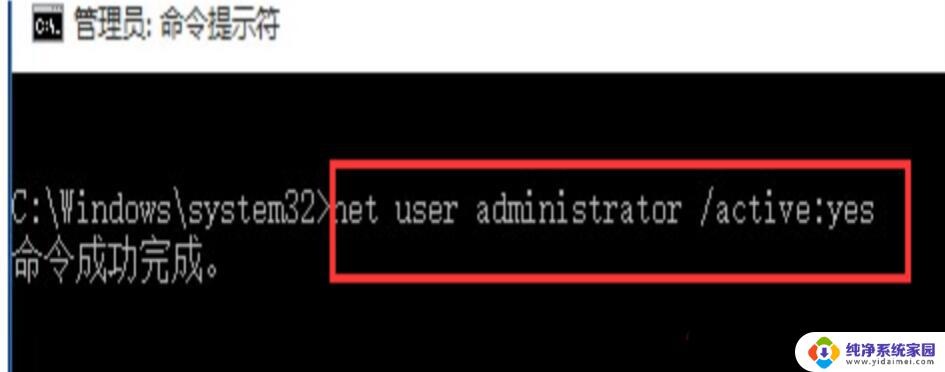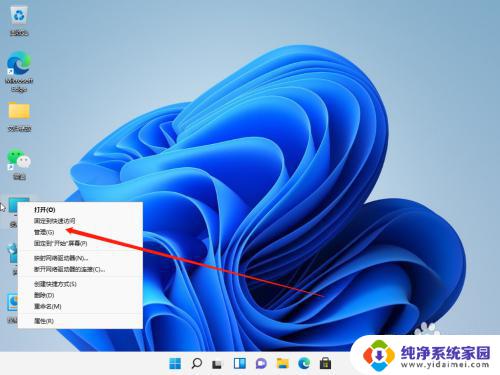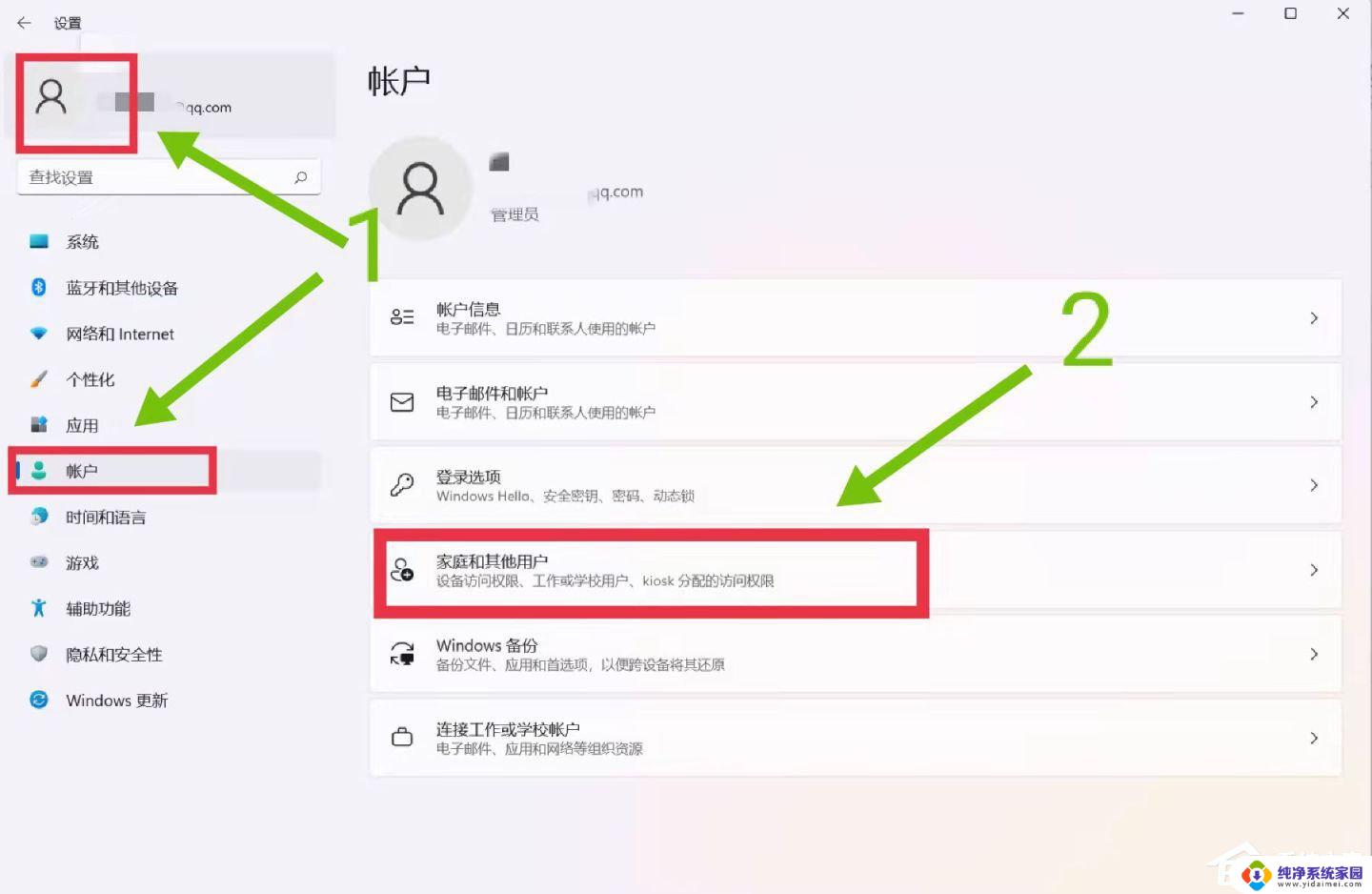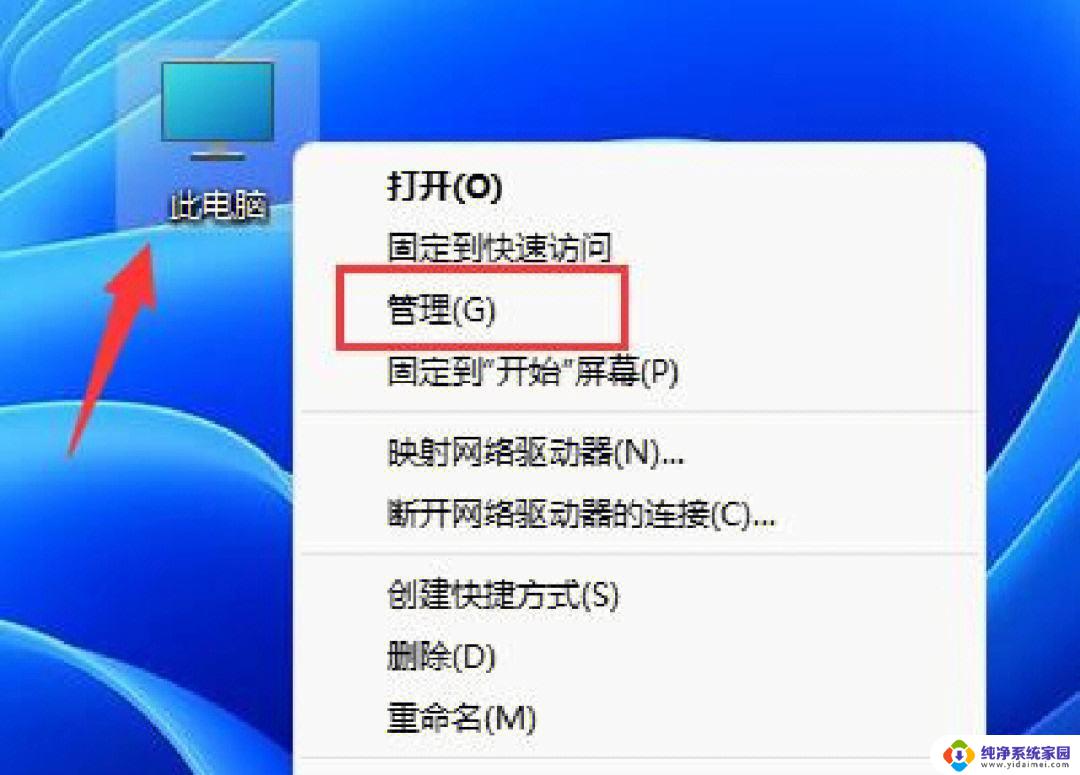怎样修改win11的用户名 Win11如何更改登录用户名
更新时间:2024-10-28 17:03:01作者:xiaoliu
在使用Win11操作系统时,很多用户可能会想要修改登录用户名,以符合个人喜好或者保护隐私安全,但是对于一些不熟悉系统设置的用户来说,可能会觉得这个操作有些困难。实际上Win11提供了简单的方法来更改登录用户名,只需要几个简单的步骤就可以完成。接下来我们就来看看怎样修改Win11的用户名,让您的电脑账户更具个性化。
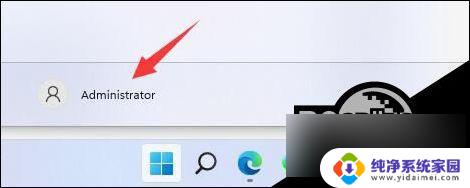
第一步
右键桌面此电脑,打开“管理”。
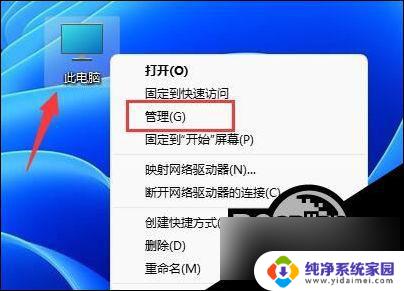
第二步
展开“本地用户和组”,双击打开“用户”。
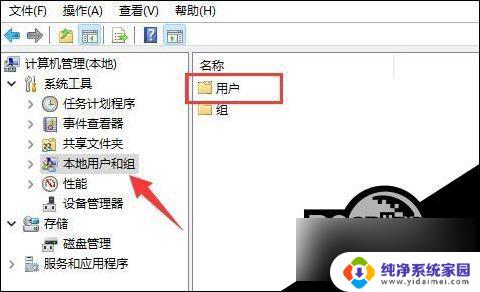
第三步
右键想要修改用户名的账户,打开“属性”。
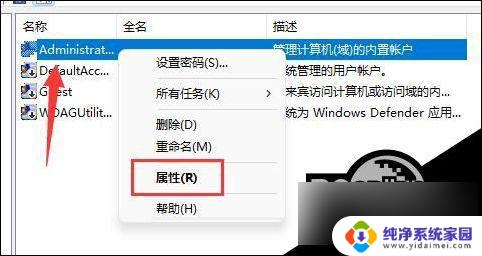
第四步
在“全名”下输入想要的名称。

第五步
修改完成后,重启电脑就可以看到账户名称修改成功了。

如果你使用了微软账号登录,那么需要进入微软官网修改。
以上就是怎样修改win11的用户名的全部内容,还有不懂得用户就可以根据小编的方法来操作吧,希望能够帮助到大家。